Návod ako sa pripojiť na Webinár
- 1Pripravte si zariadeniena ktorom budete sledovať stretnutie.
- 2Stiahnite si aplikáciu na živý prenos,a nainštalujte si ju.
- 3V deň stretnutia sa pripojtea môžeme začať 🙂
1. Pripravte si zariadenie
Na webinár Vám postačí akékoľvek zariadenie (mobil, tablet, počítač) s pripojením na internet. Pre lepšie zobrazenie a komunikáciu však odporúčame využiť skôr tablet alebo počítač.
Pripojenie cez NOTEBOOK/TABLET
Webkamera a mikrofón sú už súčasťou každého notebooku a tabletu, takže nepotrebujete už nič pripájať. Pre väčšie pohodlie môžete k zariadeniu pripojiť slúchadlá, napr. aj od mobilu.
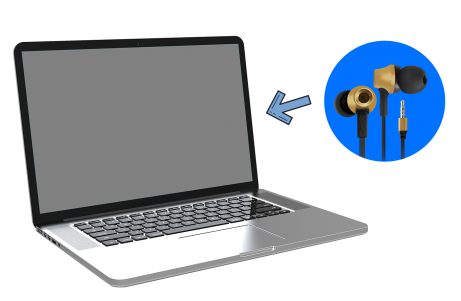
Pripojenie cez PC
Ak chcete používať PC, bude nutné mať webkameru. Súčasťou webkamery je už aj mikrofón. Pre väčšie pohodlie môžete k PC pripojiť slúchadlá. Pozor, ak použijete slúchadla k mobilu, tak tie Vám nebudú fungovať ako mikrofón, ale iba na počúvanie zvuku. Ako mikrofón bude naďalej slúžiť webkamera.

* Slúchadlá pre smartphon nie je možné pripojiť k PC ako mikrofón.
2. Stiahnite si aplikáciu ZOOM a nainštalujte ju
Inštalácia na počítači
- 1Navštívte stránku ZOOM
- 2Stiahnite si aplikáciuVyberte si "Zoom Desktop Client" a stlačte tlačidlo Download.
- 3Kliknite na stiahnutý súbora nainštalujte aplikáciu. Nemusíte sa do nej prihlasovať.
- 4Môžete otestovať funkčnosťaplikácie prostredníctom rýchleho testu https://zoom.us/test Zoom Client test
Inštalácia na tablete
- Tablet s androidomNavštívte vo Vašom zariadení aplikáciu Obchod play. Vyhľadajte si "ZOOM Cloud Meeting" a nainštalujte si apku.
- Tablet s IOS (Apple)Navštívte vo Vašom zariadení aplikáciu App store. Vyhľadajte si "ZOOM Cloud Meeting" a nainštalujte si apku.
3. V deň webináru sa pripojte
Pripojenie
- 1Spustite aplikáciu ZOOMkliknutím na ikonu aplikácie.
- 2Kliknite na Join a Meeting
- 3Vložte ID webináru, meno a priezviskoID webináru obdržíte e-mailom pred začiatkom. Vložte celé meno a priezvisko (nie prezývku).
- 4Zadajte HESLOHESLO obdržíte e-mailom pred začiatkom.
- 5Kliknite na Join MeetingPripojíte sa do webináru.
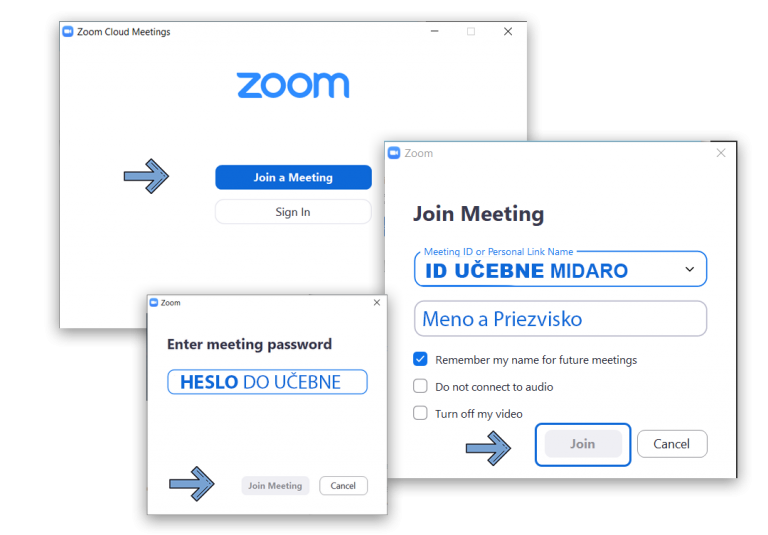
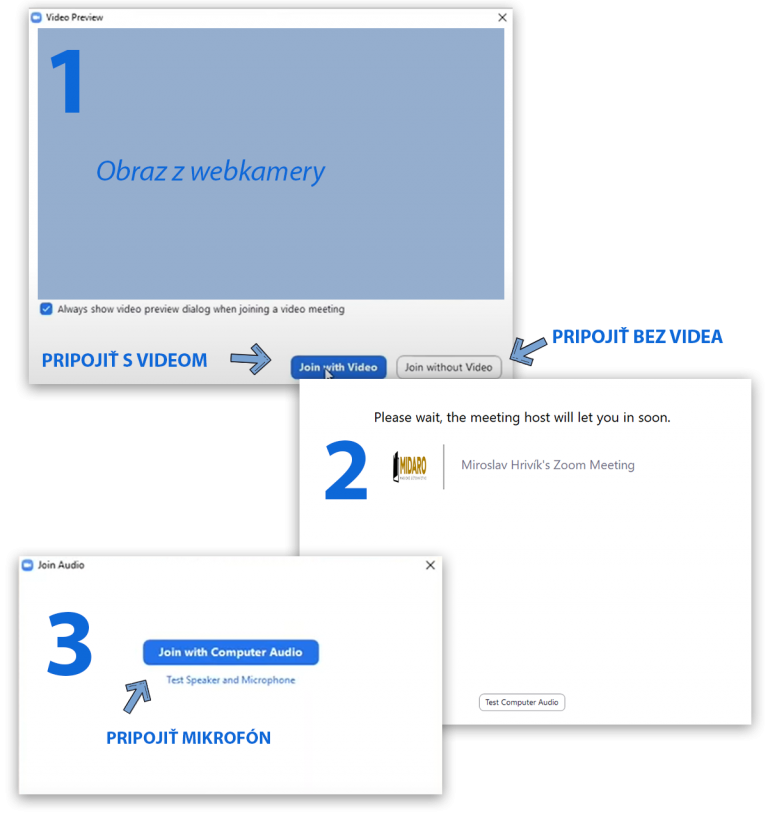
Nastavenie pred vysielaním
- 1Pripojenie webkameryObraz z webkamery vidia všetci pripojení v učebnej miestnosti.
Pripojiť webkameru - Join with video
Nepripojiť webkameru - Join without video - 2Ste pripojený a čakáte,kým Vás lektor schváli.
- 3Pripojenie mikrofónuMikrofón pripojíte kliknutím na - Join with Computer audio
Ovládanie počas vysielania
- 1Ovládanie Vašej webkamery a mikrofónuWebkameru a mikrofón môžete počas vysielania kedykoľvek zapnúť alebo vypnúť. Váš mikrofón je počas vysielania automaticky vypnutý a nie je možné ho zapnúť bez povolenia lektora.
- 2Prihlásenie sa s otázkouPrihlásiť sa s otázkou môžete kedykoľvek cez tlačítko Participants (účastníci) a následne kliknutím na tlačítko Raise Hand (prihlásiť sa). Lektor Vám na základe prihlásenia mikrofón zapne a po položení otázky opäť vypne.
- 3Nastavenie obrazoviek iných účastníkovAk si neželáte vidieť ostatných účastníkov môžete si nechať zobrazeného iba lektora a to tak, že kliknete na príslušné tlačítko (Show small active speaker video).
- 4Prepínanie medzi videamiTu sa môžete prepínať medzi videom lektora a výukovými materiálmi lektora.
- 5Správa cez ChatOtázku je možné položiť aj prostredníctvom chatu. Takúto otázku uvidí len lektor.
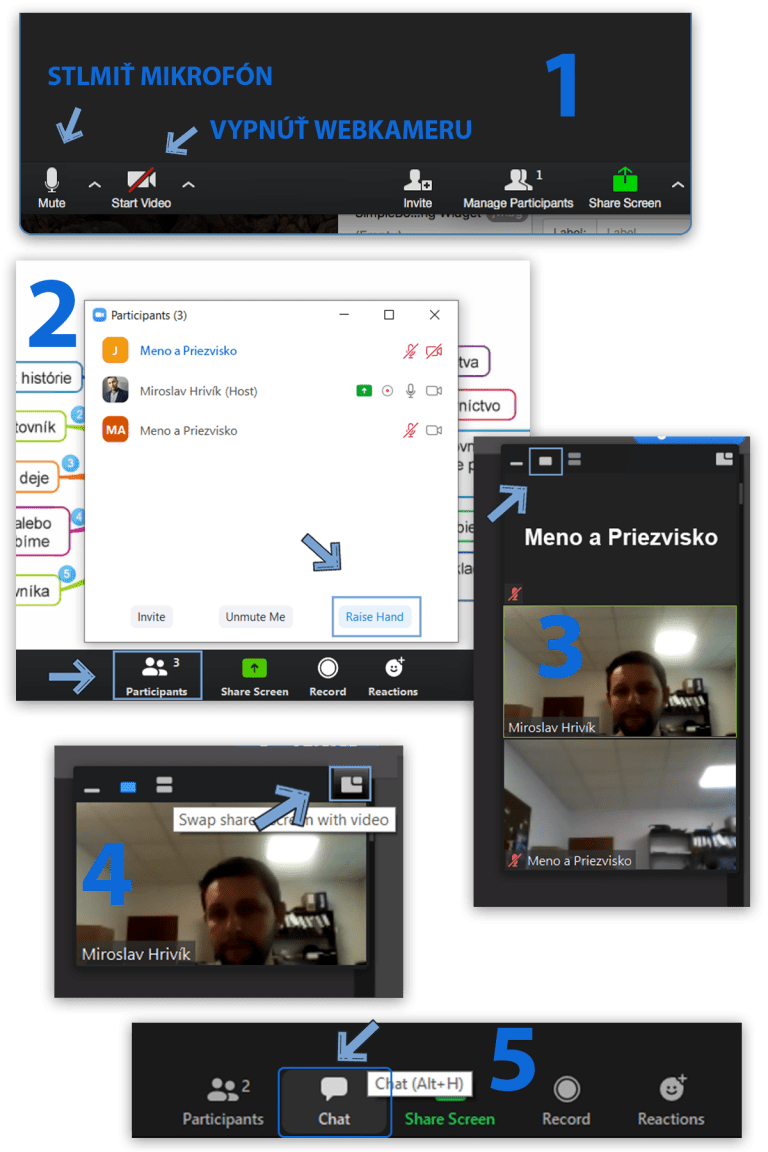
V prípade problémov nás kontaktujte
0917 601 752
info@midaro.sk
